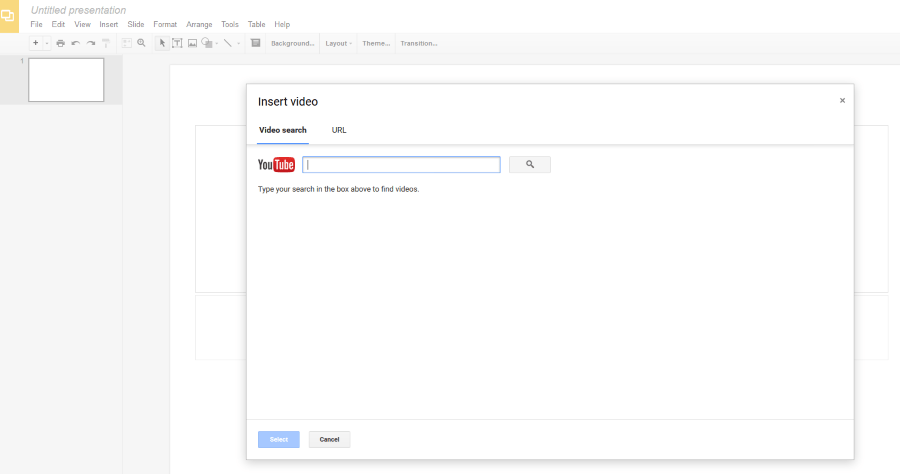Чи повідомляє Dropbox, коли хтось завантажує файл? Чи можу я змінити права доступу до файлу після спільного доступу до файлу? Чи можу я побачити, хто редагував файл, який я завантажив? Як я можу поділитися файлами Dropbox з людьми, які не користуються послугою? Це всі поширені запитання, які ми бачимо в поштовій скриньці TechJunkie, тож настав час відповісти на них.

Dropbox — це основний сервіс хмарного сховища з глобальною присутністю. Існує базовий безкоштовний план, який дає вам 2 Гб пам’яті, і платні плани, які збільшують його до 1 ТБ або 2 ТБ для окремих осіб або необмежений обсяг пам’яті для команд. Сервіс простий у використанні, працює на будь-якому пристрої з підтримкою Інтернету та зарекомендував себе дуже надійним.
Dropbox — хмарне сховище. Це не хмарний сервіс. Навколо їх багато, але це не Dropbox. Фактично, служба активно відстежує зв’язування та пропускну здатність до окремих облікових записів і блокуватиме посилання, якщо виявить, що ви ділитеся чимось публічно. Поділіться цим приватно, і все гаразд. Поділіться ним зі світом, і ви, ймовірно, заблокуєте посилання.

Чи повідомляє Dropbox, коли хтось завантажує файл?
Dropbox має кілька інструментів моніторингу, але не той, який відстежує завантаження. Існують деякі сторонні служби, які можуть це зробити, наприклад скорочувачі URL-адрес, як-от Bitly, або розширення, які використовують Dropbox API.
Жоден із цих методів не є гарантованим, але може дати невелике уявлення про те, що відбувається. Bit.ly та інші скорочувачі відстежують ефективність посилань, і одним із цих показників є кількість кліків, отриманих URL-адресою за певний час. Він також може показати вам, звідки у світі вони були натиснуті, якщо ви хочете досягти дуп.
OrangeDox — це розширення Dropbox, яке відстежує документи, включаючи завантаження. Він використовує Dropbox API для відстеження завантажень, додавання бренду до файлів і купу інших функцій, орієнтованих на бізнес. Функція відстеження папок — це та, за допомогою якої ви хочете керувати завантаженнями.
Чи можете ви змінити права доступу до файлу після того, як файл надано в Dropbox?
Так, ти можеш. Ви маєте повний контроль над своїми даними і можете будь-коли змінити будь-який дозвіл. Навіть після того, як поділилися. Це важлива функція, коли ви оновлюєте документи та папки, вилучаєте інші, а також контролюєте, що й коли надано спільному доступу.
Щоб змінити дозволи на файли в Dropbox, виконайте такі дії:
- Увійдіть у свій обліковий запис і виберіть Файли.
- Наведіть курсор на файл, який потрібно змінити, і виберіть Поділитися.
- Виберіть користувача, чиї дозволи ви хочете змінити, і відкрийте спадне меню.
- Виберіть Можна редагувати, Можна переглядати або Видалити, як вам потрібно.
Залежно від того, який вид Dropbox ви використовуєте, ви зможете видалити лише користувачів файлів, до яких уже надано доступ.
Є три налаштування доступу до файлу: Власник, Редактор і Переглядач. Два з яких відповідають параметрам на кроці 4. Редактор може редагувати файли та папки, запрошувати учасників, змінювати ролі, надсилати електронні листи учасникам та залишати їхній доступ до редактора. Програма перегляду доступна лише для читання і може переглядати файли та папки, коментувати їх та надсилати електронні листи іншим користувачам, але нічого більше.
Власник — це особа, якій належить ця папка. Вони мають повний контроль над цим і можуть створювати, видаляти, змінювати ролі, редагувати, запрошувати, скасовувати запрошення, кидати людей і навіть забороняти доступ до папки. Ви не можете змінити роль на Власника, яка постачається з початковим налаштуванням папки.

Чи можете ви побачити, хто редагував файл, який ви завантажили в Dropbox?
Так, ти можеш. Якщо ви власник або редактор, ви зможете переглядати активність у будь-якій завантаженій папці.
- Відкрийте папку або файл і виберіть піктограму зі стрілкою вправо, щоб відобразити бічну панель Dropbox.
- Виберіть Діяльність.
- Перевірте відредагований розділ на новій вкладці, щоб побачити, хто редагував, коли і що було відредаговано.
Ви також можете побачити, які файли було додано, куди переміщено та перейменовано. Це чітка ознака того, що сталося у вашій папці після її завантаження.
Чи можу я поділитися файлами Dropbox з людьми, які не користуються послугою?
Так, ти можеш. Цим слід користуватися обережно, оскільки Dropbox дає зрозуміти, що це не служба обміну файлами. Однак, якщо ви хочете, щоб інші бачили файли, які ви завантажуєте або використовуєте Teams, легко поділитися ними з користувачами, які не користуються Dropbox.
- Увійдіть у Dropbox і виберіть файл або папку, якими хочете поділитися.
- Натисніть кнопку Поділитися та виберіть Надіслати посилання.
- Введіть адресу електронної пошти, на яку буде надіслано посилання, і виберіть Надіслати.
Ви можете зробити це кілька разів, якщо вам потрібно. Одержувач отримає URL-адресу від Dropbox, яка перенесе вам файл або папку, на які ви посилалися.